Lightroom CC (ライトルーム CC)で「かすみの除去」を行う方法を今回は解説します。人物写真に利用する場合は、かすみを除去する以外にかすみを追加する目的で利用することもあります。
基本操作 人物写真へのかすみの除去の使用方法 2019
1.かすみとは?
写真の「かすみ(霞)」とは写真に霧状にもやもやとしたものが白くぼおっとかかった状態のことです。気象条件や、レンズシステム、撮り方など様々な条件でそうなります。人物撮影の場合は作成意図によって、かすみを消してくっきりとした写真にしたい場合もあれば、あえてかすみを残しふんわりとした雰囲気としたい場合もあります。
2.Lightroom CC でのかすみの調整
Lightroom CC で写真のかすみを調整するには、基本補正パネル「外観」の「かすみの除去」を利用します。 「かすみの除去」は「効果」パネルにあります。
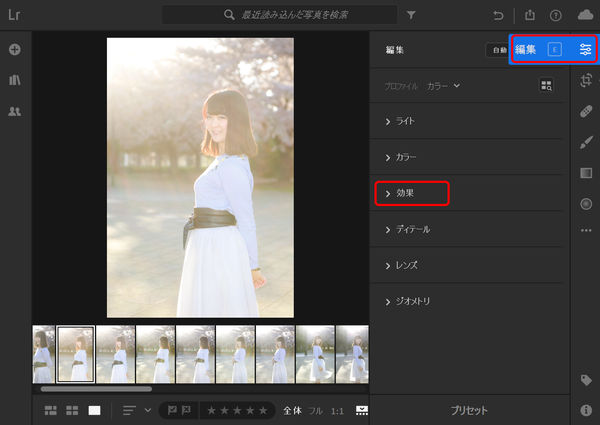
ワンポイントアドバイス:補正前後比較
Lightroom CC では画像処理の前後を比較しやすいように、「¥」「\」キーを押すと、補正前画像を表示する機能があります。キーを押すたびに切り替わります。Classic CC であれば左右で並べることもできるので残念なところです。
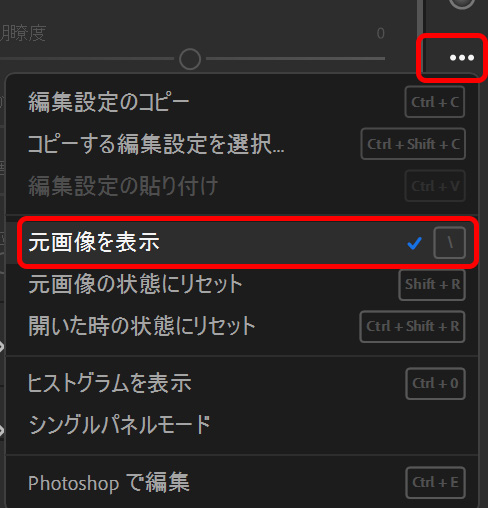
あるいは、「・・・」から「元画像を表示」から呼び出せます。補正の効果を随身確認しながら試しましょう。
(1)かすみの除去+100
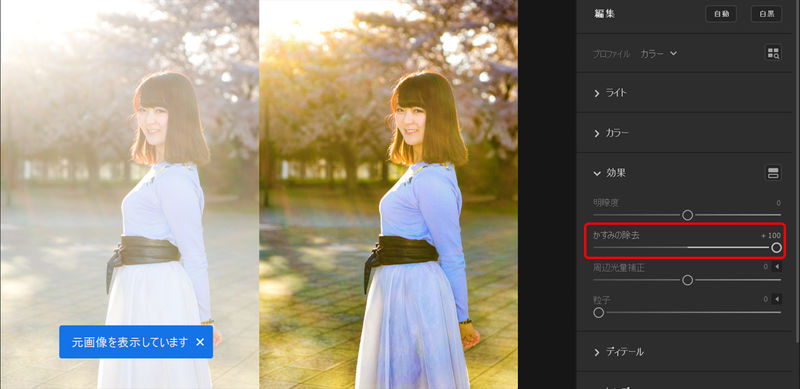
(2)かすみの除去ー100
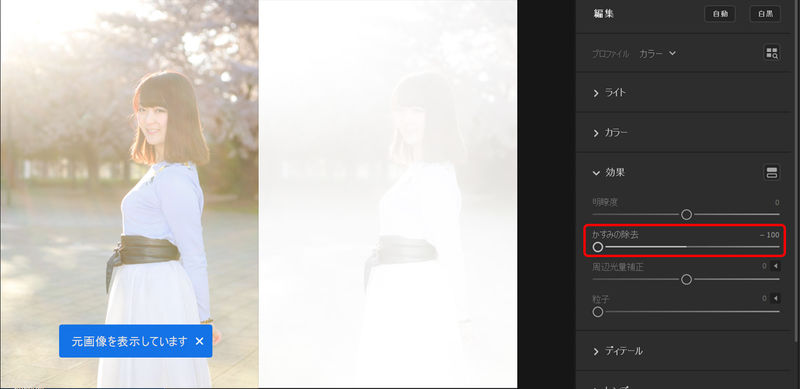
かすみの除去の補正効果は画像に上記のような変化をもたらします。写真のコントラストと彩度が変化する印象です。プラスにスライダーを動かせば、写真はくっきりはっきりとなり、マイナスにスライダーを動かせば写真は白くかすみがかかったようになります。
3.人物写真への補正効果の適用
人物写真への「かすみの除去」は、クールなイメージに仕上げたいときに、プラスにかけてくっきりはっきりさせる場合と、マイナスにかけてふんわりとしたイメージにするときとがあります。

その時に仕上げたいイメージに合わせて利用しましょう。今回サンプルとした写真では、太陽の逆光によるかすみをより強調し、全体にふんわりとさせるために、かすみを足して(操作上はーにして)います。

逆光による写真のかすみは、自動補正を行うと消す方向(かすみの除去+)に修正されます。でも作りたいイメージが違えば、あえて自動補正の効果を打ち消すのもありなのです。
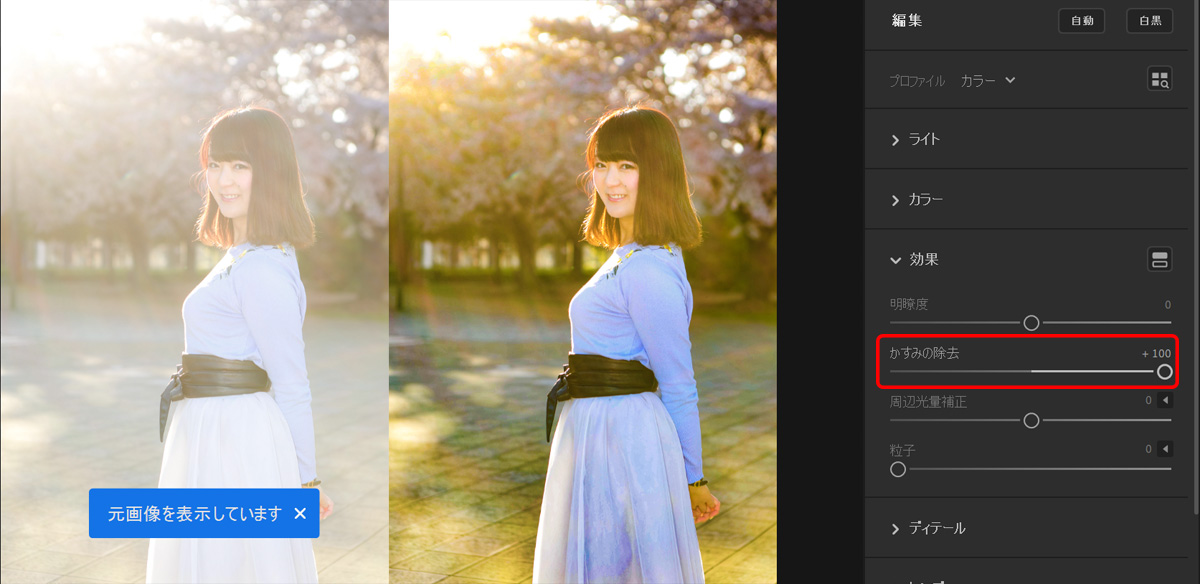
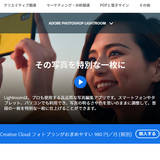
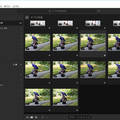
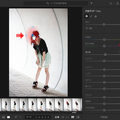
コメント